Avidemux -Video -Editor und Funktionen des Programmressourcenprogramms

- 3626
- 816
- Robin Wollmann
Die Popularität von Programmen, die für die Installation und Bearbeitung von Videos bestimmt sind, hat in den letzten Jahren selbst bei normalen Benutzern erheblich zugenommen. Mit einer Erhöhung der Nachfrage nach solchen Anwendungen stieg auch die Sortimentierung von Programmen. Eines davon, das für eine effektive Arbeit mit einem Video eines beliebigen Formats ausgelegt ist, ist das Avidemux -Programm, dessen Überprüfung wir in den Artikel weiter vorstellen werden.

Installation des Avidemux -Programms
Im Gegensatz zu vielen anderen Programmen kann dies auf jedem Computer verwendet werden, unabhängig von der Version des auf dem Computer installierten Betriebssystems. Um Avidemux auf einem PC zu installieren, reicht es aus, auf die offizielle Website des Entwicklers http: // fixoonet zu gehen.frei.Fr/ avidemux/ und laden Sie die von Ihnen benötigte Version herunter, die für das installierte Betriebssystem ausgelegt ist. Das Programm ist kostenlos verteilt, hat eine intuitive Schnittstelle, es besteht die Möglichkeit der Russifizierung. Die Installation von Avidemux ist nicht schwierig, sie wird ähnlich wie bei den meisten Programmen durchgeführt. Wenn die Version des vom Benutzer ausgewählten Programms einen Russifikator hat, muss der Russifikator im Ordner, in dem das Programm installiert ist.
Avidemux -Arbeitsfenster
Bevor Sie mit der Arbeit beginnen, sollten Sie die Funktionen und Funktionen von Avidemux ausführlich verstehen, indem Sie das Hauptfenster studieren. Die Trennung des Programms wird in mehreren Abschnitten ein Fenster angezeigt:
- Oben im Fenster im horizontalen Ort befindet sich ein Menü mit Registerkarten, in dem der Benutzer für die Basiseinstellungen des Editors verfügbar ist.
- Parallel dazu befindet sich am unteren Bildschirmrand ein Panel mit den Hauptnavigationsobjekten und -Tools, die für die Arbeit mit Video erforderlich sind.
- Der zentrale Teil des Bildschirms ist in zwei Teile unterteilt: Auf der rechten Seite befindet sich der Bereich der Vorabprüfung des Arbeitsvideos, und auf dem linken, schmaleren Sektor werden Spalten platziert, wo der Benutzer in der Lage sein kann, einzustellen Die erforderlichen Codecs und Formate der Videodatei.
Nachdem Sie das Menü und die Avidemux -Programmschnittstelle untersucht haben, können Sie direkt mit der Analyse der Arbeit im Editor fortfahren, die weiterhin die wichtigsten Betriebspunkte des Dienstprogramms berücksichtigen wird.
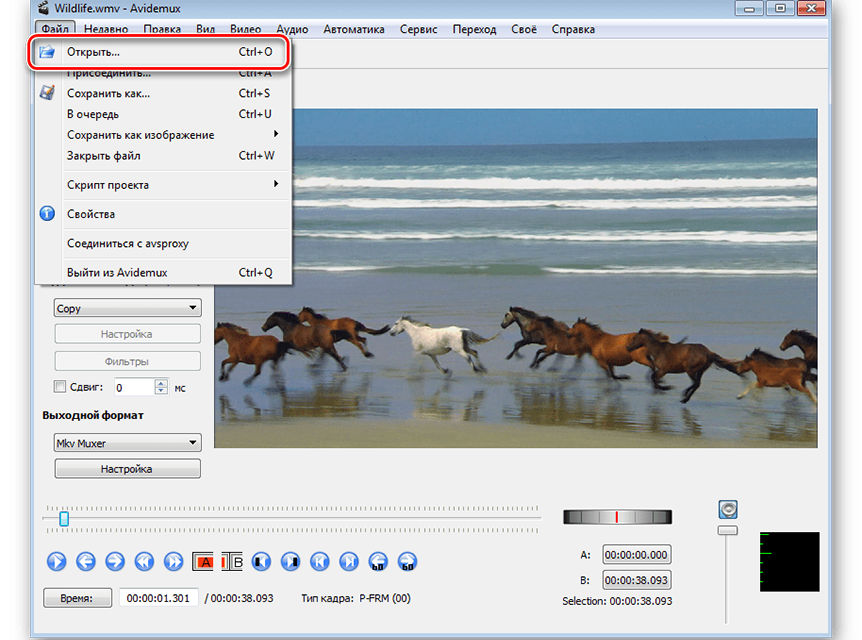
Hinzufügen von Videoobjekten
Es ist erforderlich, die Arbeit in Avidemux über die Registerkarte "Öffnen" -Datei "im Hauptmenü des Programms zu beginnen, mit dem Sie eine Videodatei zum Bearbeiten auswählen und für weitere Arbeiten hochladen können. Vorbereitungsarbeiten dazu können als abgeschlossen angesehen werden. Wir werden die Hauptpunkte in Avidemux weiter in Betracht ziehen, wie Tools und Einstellungen verwendet werden, damit das endgültige Video Ihren Anforderungen entspricht.
Arbeiten mit Audio
Seltsamerweise werden wir bei der Überprüfung des Avidemux -Programms überlegen, wie man mit Audio korrekt zusammenarbeitet. In der Tat ist es mehr als schwierig oder sogar unmöglich, sich eine coole und spektakuläre Videodatei ohne musikalische Begleitung vorzustellen. Das Vorhandensein von Klangbegannung ist eine der Hauptbedingungen für hochwertige Videos. Daher haben die Entwickler darauf geachtet, dass die Ressourcen Musik hinzufügen. Sie können Klang auf das Objekt über die Verwendung des Tools "Audio -Züge einrichten" im Menü "Audio" anwenden. Auf einem Objekt können Sie mit dem Programm in der maximalen Anzahl bis zu vier Schallpfade angewendet werden. Dies ist mehr als ausreichend für ein Benutzervideo.
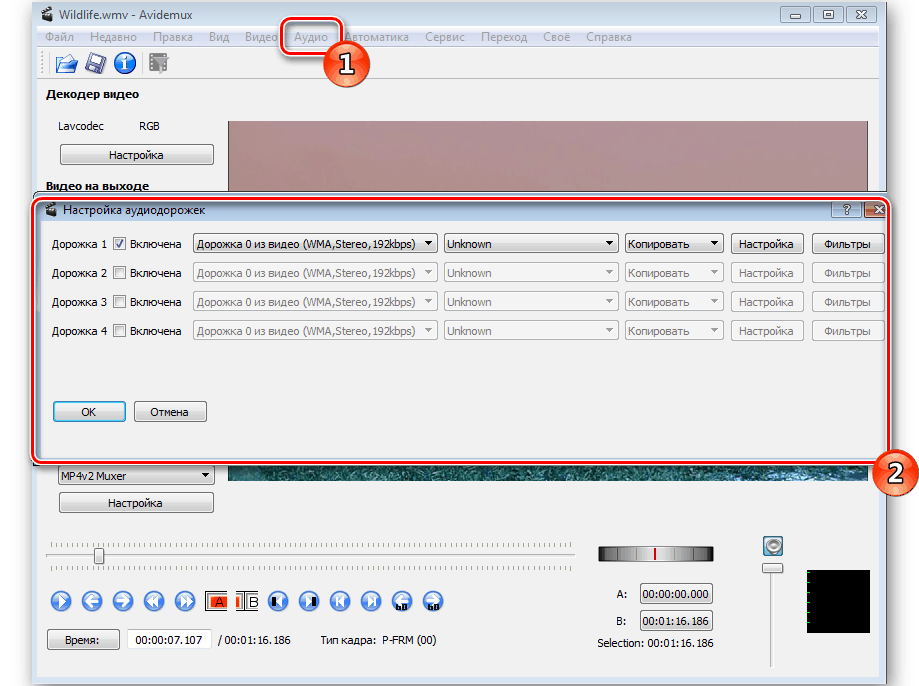
Prinzipien und Bearbeitungsmöglichkeiten
Nachdem wir uns mit Musik befasst haben, gehen wir zur Analyse und Einzelheiten der Arbeit direkt mit dem Video fort. Betrachten Sie die Hauptmöglichkeiten, die am häufigsten im Bearbeitungsprozess verwendet werden. Manchmal besteht die Notwendigkeit, ein Fragment auszuschneiden, um es weiter zu verarbeiten oder die Entfernung zu vervollständigen. Das Entfernen oder Verschieben eines bestimmten Bereichs des Videos wird durch die Verwendung eines Schiebereglers, mit dem die Kanten des hervorgehobenen Objekts gekennzeichnet sind. Die Anweisung sieht wie folgt aus:
- Platzieren Sie anhand von Werkzeugen, die sich im Navigationspanel befinden.
- Auf der Skala wird das ausgewählte Fragment von einem blauen Rechteck visuell angezeigt.
- Abhängig vom Zweck der Auswahl eines Teils des Videos wird im Menü "Bearbeiten" der Befehl "Schnitt" oder "Löschen" ausgewählt.
- Im zweiten Fall wird ein unnötiges Fragment entfernt.
- Bei der Auswahl der Installation, „Schnitt“, kann der Benutzer weiterhin mit einem Fragment arbeiten, z. Bestätigung des Befehls „Einfügen“ aus dem Bearbeitungsmenü ”.
Wenn Sie das Bild abschneiden und die Größe reduzieren müssen, müssen Sie das Ressourcenabschnitt des Rahmens in der Registerkarte "Video" im Unterabschnitt "Filter" verwenden. Um das Bild abzuschneiden, legen Sie einfach die Parameter des Schnittbereichs in den entsprechenden Feldern ein und bestätigen Sie sie mit der OK -Taste nach der vorläufigen Anzeige des Ergebniss. Die Bequemlichkeit des Programms wird durch die Anwesenheit einer "Suche nach schwarzem Personal" hinzugefügt, mit dem Sie die groben Momente des Übergangs von einer Exposition zu einer anderen finden und glätten können. Sie ist auch im Navigationsbereich.
Im Abschnitt "Videofilter" stehen Tools zur Verfügung, mit denen Sie die Wiedergabe von Personalpersonen beschleunigen oder verlangsamen, das Geräusch der Kanten entfernen, das Bild vollständig verwandeln oder den Rahmen 90 Grad in "Transformation" verwandeln können. In Anbetracht der Instrumente des Abschnitts "Videofilter" lohnt es sich, auf die Kategorie "Unterdrückung von Rauschen" zu achten, die sich auf die Kategorie "Unterdrückung" beachten lassen. Mit den Ressourcen dieses Abschnitts können Sie Rauschen entfernen, indem Sie die Qualität der Datei erheblich verbessern. Wenn der Benutzer beabsichtigt, das Projekt zu komprimieren, um seine Ausgangsgröße zu minimieren, wird empfohlen, Mplayer Denoise 3D auszuwählen. Entfernen Sie gegebenenfalls das im Quellvideo vorhandene Logo oder erhöhen Sie die Schärfe der Gesichter. Es ist erforderlich, die Ressourcen der Registerkarte „Schärfe“ in der Kategorie „Videofilter“ zu verwenden,. Um beispielsweise Wasserzeichen zu entfernen.
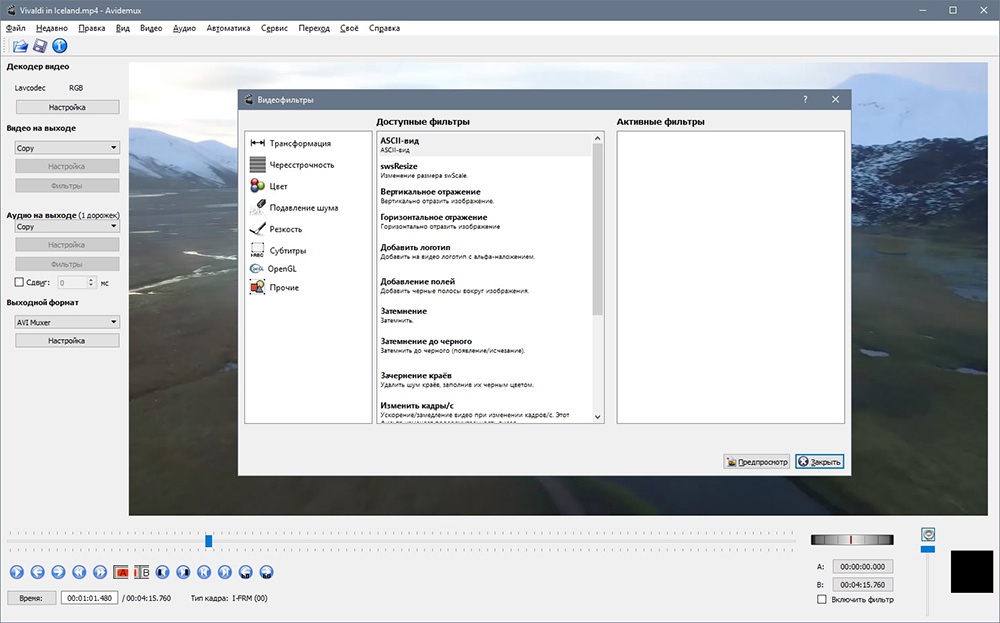
Wenn es mehrere Videodateien zur Bearbeitung verwenden soll oder ein Foto zur Verfügung gestellt wird, besteht die Aufgabe darin, Fragmente in ein einzelnes Ganzes zu kleben. Um mehrere Videos mit einem zu verbinden, müssen Sie das im Abschnitt "Datei" befindliche "Anhänge" -Tool verwenden und gemäß der gewünschten Sequenz in der endgültigen Datei Elemente hochladen: Sie fallen automatisch auf die Zeitleistenlinie zum Hinzufügen von Hinzufügen. Mit der Identität der Quelldateien durch Auflösung, Größe und Codierung ist der Prozess der Kombination der geladenen Komponenten "glatt", "glatt". Codierungsprobleme werden separat weiter betrachtet.
Codierungsvideo
Ein vertikales Panel, das Video codiert, ist direkt für den Videokonvertierungsprozess im Avidemux -Programm im Avidemux -Programm verantwortlich. Die Verwendung der Fähigkeiten des Decoders ist recht einfach:
- Die Spalte „Ausgabevideo“ muss einen bevorzugten Videocode auswählen. Das Programm bietet eine Auswahl an erschwinglichen Formatoptionen: Unter ihnen wird es sowohl beliebte Erweiterungen wie XVID, MPEG oder MJPEG geben, die die Qualität der Videodatei verbessern können, und weniger gemeinsame Codecs - Divx, VCD, Huffyuv und andere.
- In ähnlicher Weise muss das Format des "Audio am Ausgang" ermittelt werden und den bevorzugten Codierungsmodus aus der von der Anwendung vorgeschlagenen Liste auswählen.
- Im Abschnitt "Ausgangsformat" ist es erforderlich, einen Codec einzustellen, der sowohl für Video als auch für Sound verwendet wird. Es ist wünschenswert, dass es zuvor vorgestellte Parameter in früheren Einstellungen entspricht, die während der Verwaltung einer bearbeiteten Datei Softwarekonflikte vermeiden.

In jedem Abschnitt befindet sich eine Spalte "Einstellungen", in der Sie zusätzliche Parameter festlegen können. Nachdem die Conversion -Parameter erstellt wurden, bleibt es nur, die Videodatei zu speichern, indem der Bereich der Platzierung auf dem PC festgelegt wird.
Anwendung von Spezialeffekten
Eine der Möglichkeiten verschiedener Video -Redakteure einer professionellen Ebene ist die Möglichkeit, Spezialeffekte und Filter zu verwenden, mit denen Sie je nach endgültigem Ziel eine Videodatei mit bezaubernden, dramatischen, prestigen oder pomp geben können. Das Avidemux -Programm wird dieser Möglichkeit nicht entzogen, und dies wird in Form der Verwendung von Filtern zum bearbeitbaren Objekt implementiert, mit dem Sie nicht nur die Grafiken beeinflussen, sondern auch Personal transformieren oder synchronisieren, ihre Fortpflanzungsgeschwindigkeit festlegen, erstellen können Doppelte oder auferlegte Bilder und beeinflussen die Farbwiedergabe Untertitel und vieles mehr.
Separate Anleitungen, die für Lernroboter mit Filtern entwickelt wurden, sind Entwickler nicht mit dem Programm angeschlossen, aber die Anweisungen in diesem Fall sind nicht benötigt: Die "Filter" befinden sich im Abschnitt "Video" im oberen Feld des Softwarefensters. Einige der Filter wurden bereits bei der Analyse der Arbeit mit Video in Betracht gezogen, während andere versucht werden können, sich selbst anzuwenden, und durch eine Voransicht festlegen, wie relevant sie für jeden spezifischen Fall der Videobearbeitung sind. Wenn der Effekt der Verwendung des Filters Sie erfüllt, klicken Sie einfach auf die Schaltfläche "Anmelden" am unteren Rand des Bildschirms vor dem Untersuchung. Um zu bestimmen, welcher Filter für jede Dateiart angewendet werden soll. Experimentieren Sie, und Sie erhalten ein einzigartiges Projekt, das Aufmerksamkeit verdient.
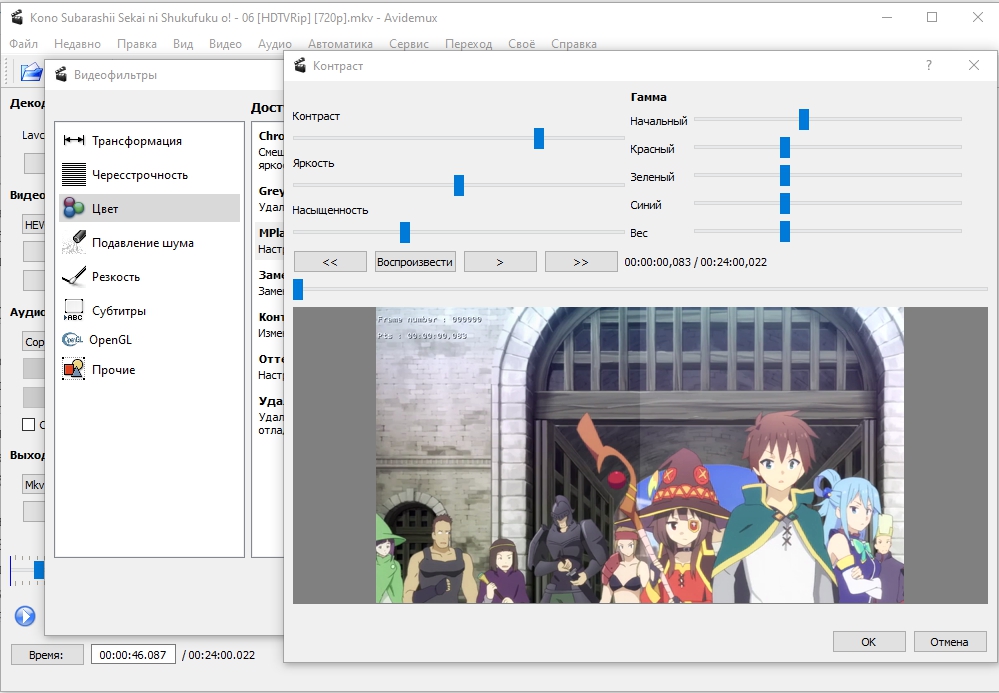
Erhaltung des Videos
Nach all den Änderungen, dem Bearbeiten von Video und Audio, dem Hinzufügen und Ausschneiden von Dateien bleibt nur herauszufinden, wie der Arbeitsprozess korrekt abgeschlossen werden kann. Der Abschluss des Vorgangs variiert je nach Kriterium, schlägt den Benutzer vor, weiter an dem Projekt zu arbeiten, oder das Video ist die endgültige Option. Wenn weitere Arbeiten an dem Projekt angenommen werden, wird die Erhaltung wie folgt durchgeführt:
- Im Menü "Datei" müssen Sie die Position des Projektskripts bereitstellen, wo die Aufgabe "Speichern als Projekt" auswählt,.
- Die Videodatei wird im Programm automatisch aufbewahrt, mit der Möglichkeit, sie weiter zu bearbeiten.
Benutzer bewerten die Möglichkeit, ein unvollständiges Projekt im Programm aufrechtzuerhalten, stark, da manchmal das Erstellen einer Videodatei arbeiten kann. Wenn die Arbeiten zum Erstellen des Videos nach der Überprüfung der Richtigkeit des Eintrags von Codecs und Formaten der Vorausnahme des Videos abgeschlossen sind, müssen Sie die folgenden Manipulationen erfüllen :
- Gehen Sie zur Registerkarte "Datei", wo Sie die Aufgabe "Speichern als" auswählen sollen.
- Geben Sie die Adresse an, in der das Programm die fertige Videodatei platzieren soll.
- Bestätigen Sie die Erhaltung und warten Sie, bis der Prozess abgeschlossen ist.
Wie Sie sehen können, ist die Erhaltung der erstellten Videodatei eine einfache Aufgabe, wird wie in allen anderen Programmen und Anwendungen ausgeführt.
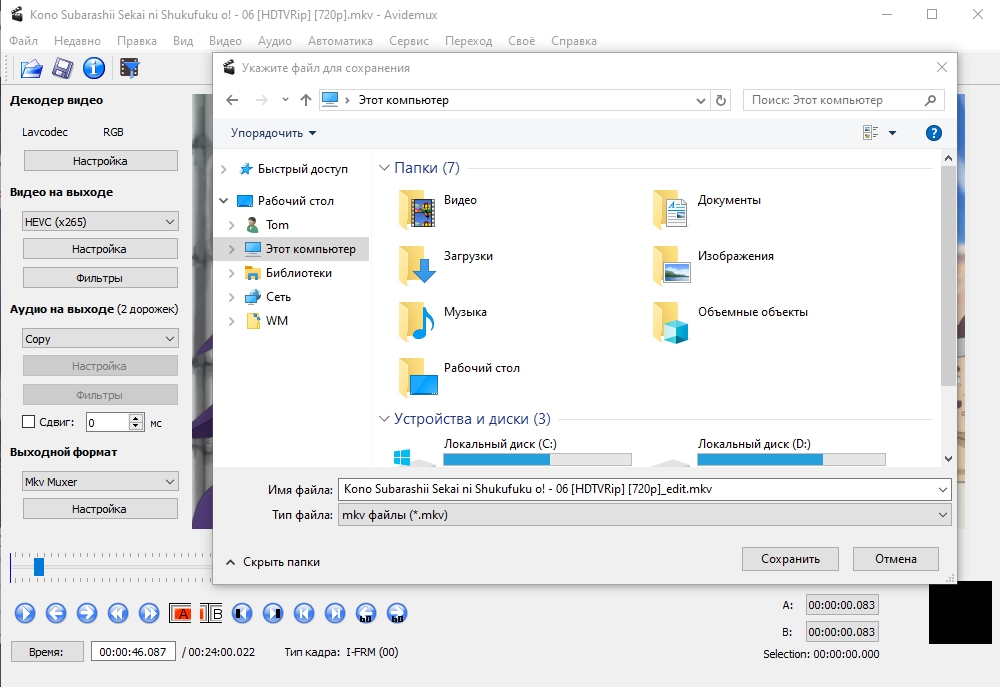
Zusammenfassung
Das Avidemux -Programm ermöglicht es gewöhnlichen Nutzern, ihre kreativen Ideen und Ideen kostenlos zu erkennen, ein Video, eine Lektion oder ein anderes Video zu erstellen, obwohl es nicht als professionelle Redakteure eingestuft wird, obwohl es nicht als professionelle Redakteure eingestuft wird. Die Funktionen und Funktionen des Programms können ein Start sein, um Videodateien zu bearbeiten und ein "Sprungbrett" für den Übergang zu einer professionellen Ebene zu werden, und die Empfehlungen im Artikel helfen dabei, diese Aufgabe zu bewältigen.
- « Fehler D3DX9_37.DLL alles über das Problem und seine Beseitigung
- Fehler mit der NVSPCAP64 -Datei.DLL die Essenz des Problems und die Methodik zur Beseitigung des Misserers »

